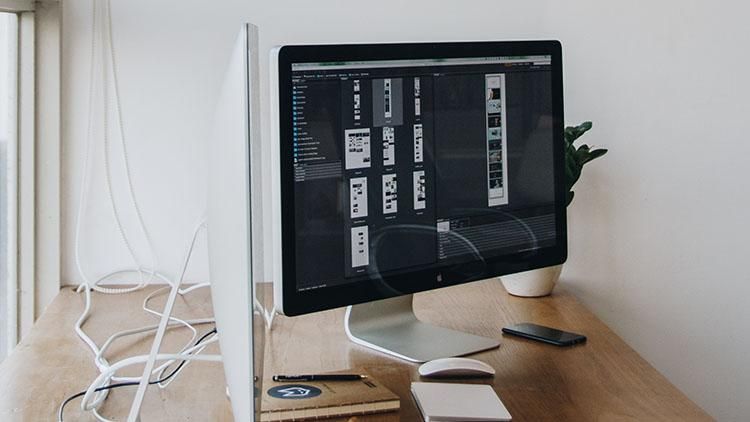
小张是一名建筑师,他收到了一个重要项目的建筑设计图纸。并且为了传输方便,图纸被扫描成了照片,但是由于扫描和传输的原因,照片变得非常模糊,导致无法清晰看到细节。这对于小张来说是个很大的麻烦,因为他需要对设计图纸进行仔细的研究和分析。因此,他需要修复这张照片,以便能够更好地完成他的工作。可是他并不知道照片模糊如何修复,这让他感到十分烦恼。
于是,我给他推荐了几个修复模糊照片的小方法,今天也顺便一起分享给大家,如果你感兴趣的话就继续看下去吧。

方法一:借助“Styler”修复模糊照片
Styler是一款功能多样的图片编辑工具,它为我们提供了许多特色功能,比如:无损放大、古装模板、模糊照片修复等等,能够满足我们大部分的图片编辑需求。该软件提供的“模糊照片修复”功能采用全能智能识别技术,能够自动识别模糊区域并处理,无需手动操作。
具体使用步骤如下:
步骤1:打开软件,在“常用功能”中找到“模糊照片修复”。
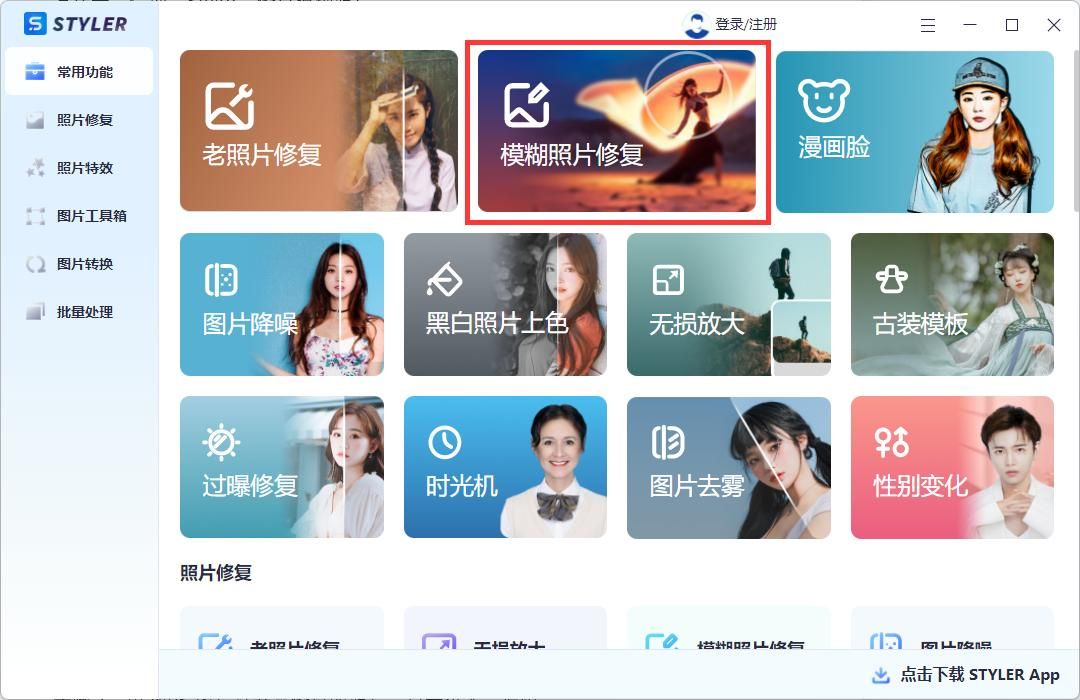
步骤2:点击进入“模糊照片修复”页面后点击导入图片,最后点击“立即保存”即可。
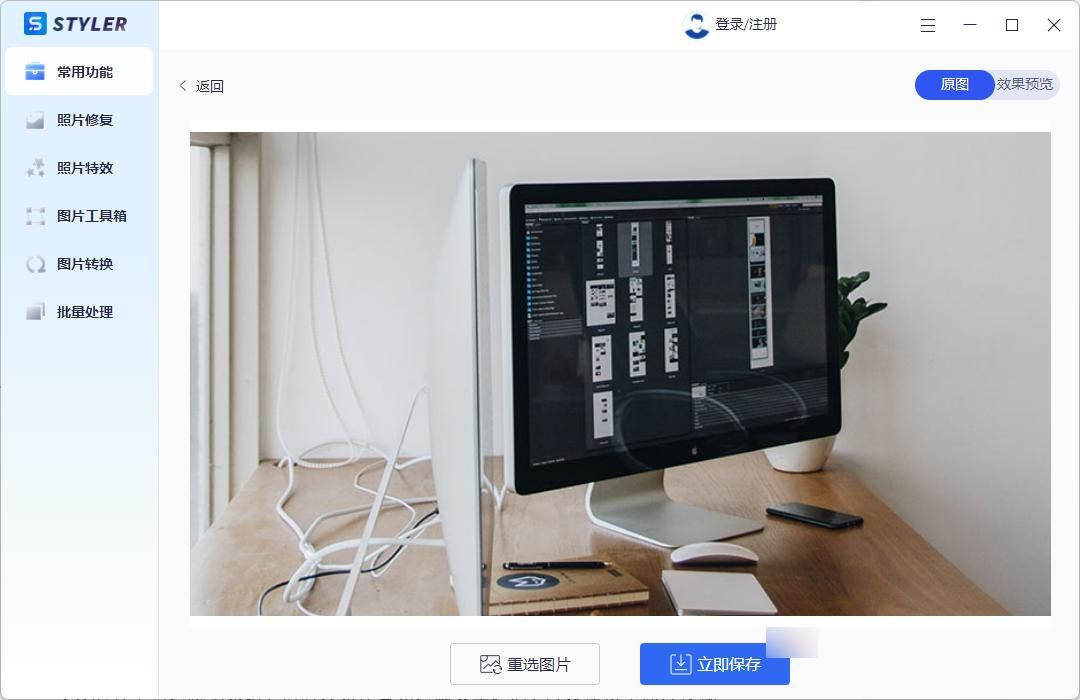
方法二:借助“PS”修复模糊照片
PS是一款耳熟能详的专业图片编辑器,主要能够进行图片制作、编辑、修复和美化。它的使用场景十分广泛,几乎在各个领域都能够用到它。它能进行的图片操作多样,同时也意味着它的操作要相对复杂,对于新手使用起来有一定的难度。
具体使用步骤如下:
步骤1:打开软件,导入目标图片,在“滤镜”中选择“锐化”,并选中“智能锐化”选项。
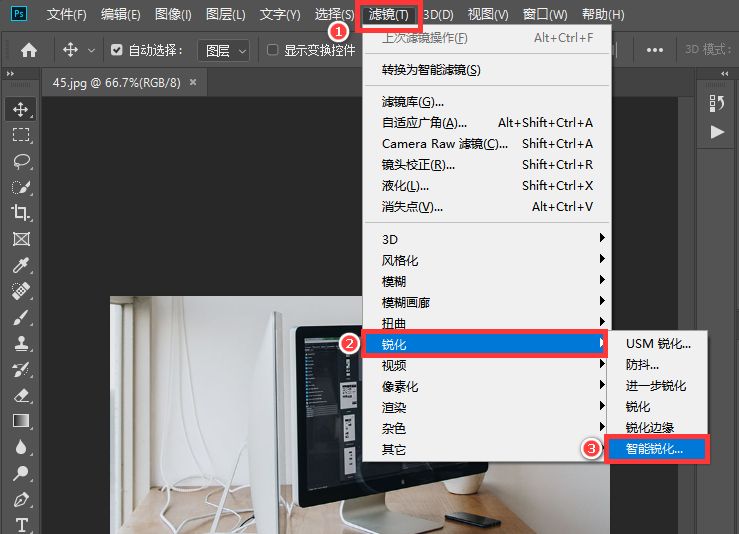
步骤2:根据需求对参数进行调整,最后点击“确定”即可。
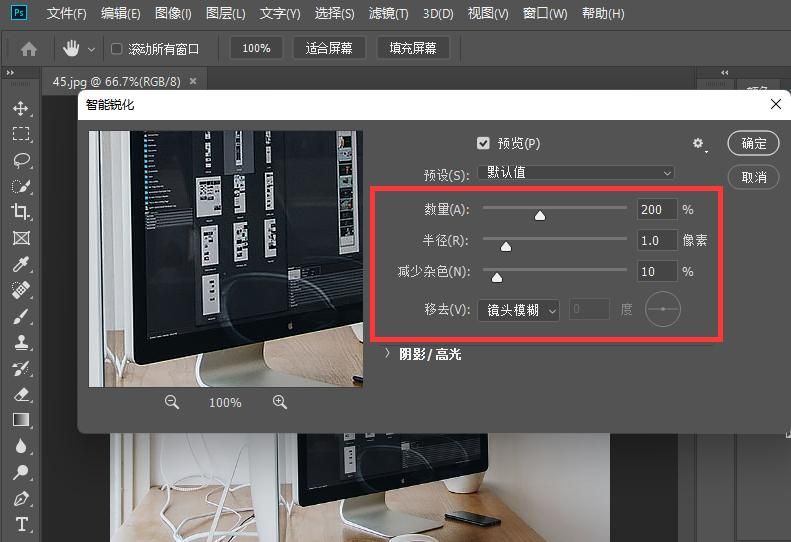
方法三:借助“WPS图片”修复模糊照片
WPS图片是一款WPS office的衍生工具,主要可以用于图片查看及编辑。而它的图片编辑功能中就细分出多种操作,比如:画质修复、黑白上色、抠图等等。这里我们就可以利用它的“画质修复”来实现模糊照片修复。
具体使用步骤如下:
步骤1:用WPS图片打开需修复的照片,点击进入“编辑”。
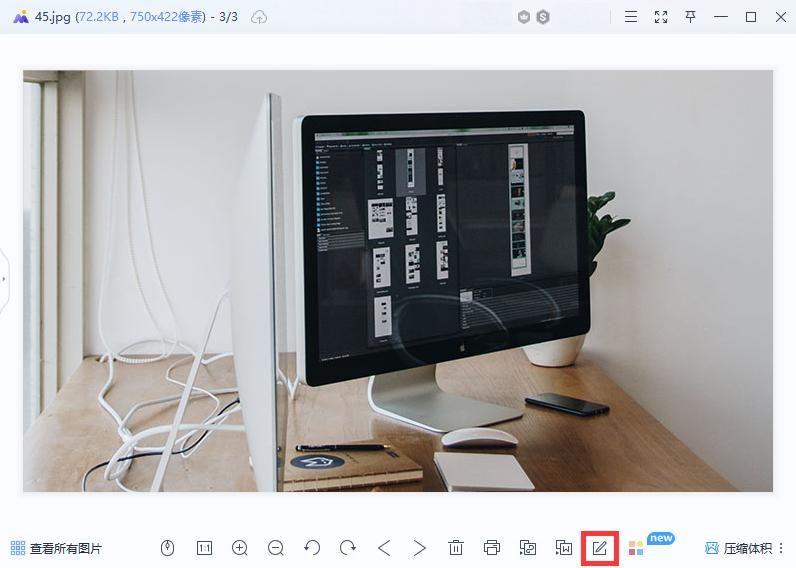
步骤2:点击右方的“修复”,选择“画质修复”即可。
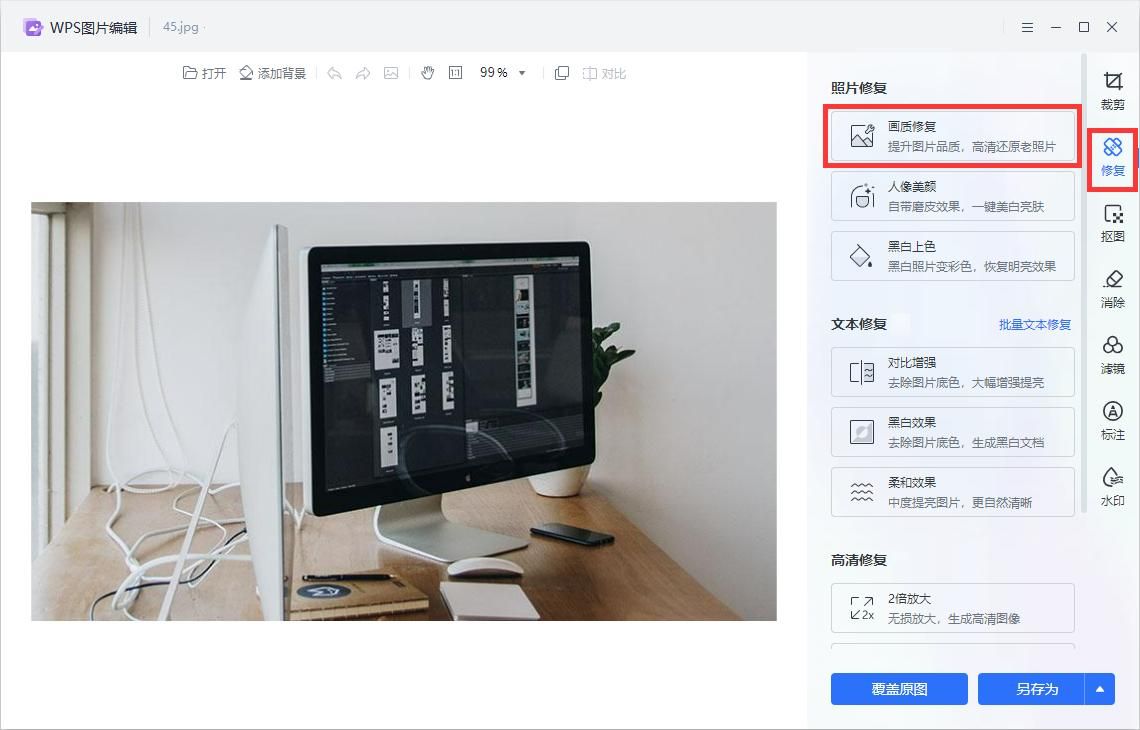
今天的分享到这就结束啦,相信大家在看完这篇文章之后,应该懂得了照片模糊如何修复。如果你觉得这些方法有用的话,欢迎分享给身边的小伙伴哦。